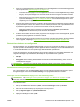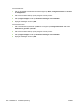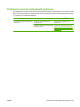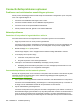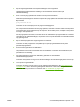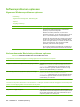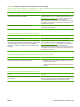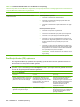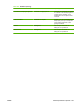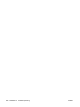HP LaserJet M2727 MFP Series - User Guide
Table Of Contents
- Informatie over het product
- Bedieningspaneel
- Software voor Windows
- Ondersteunde besturingssystemen voor Windows
- Ondersteunde printerdrivers voor Windows
- Selecteer de juiste printerdriver voor Windows
- Prioriteit van afdrukinstellingen
- Instellingen van de printerdriver wijzigen voor Windows
- Software-installatietypen voor Windows
- Software verwijderen voor Windows
- Ondersteunde hulpprogramma's voor Windows
- Software voor andere besturingssystemen
- Het product gebruiken met Macintosh
- Software voor Macintosh
- Ondersteunde besturingssystemen voor Macintosh
- Ondersteunde printerdrivers voor Macintosh
- Prioriteit voor afdrukinstellingen voor Macintosh
- Instellingen van de printerdriver wijzigen voor Macintosh
- Software-installatietypen voor Macintosh
- Software verwijderen uit het Macintosh-besturingssysteem
- Ondersteunde hulpprogramma's voor Macintosh
- Functies van de Macintosh-printerdriver gebruiken
- Afdrukken
- Voorinstellingen voor afdrukken maken en gebruiken in Macintosh
- Het formaat van documenten wijzigen of afdrukken op een aangepast papierformaat
- Een omslagblad afdrukken
- Watermerken gebruiken
- Meerdere pagina's op een vel papier afdrukken in Macintosh
- Op beide zijden van de pagina afdrukken (dubbelzijdig afdrukken)
- Het menu Services gebruiken
- Afdrukken
- Scannen vanaf het product en HP Director (Macintosh)
- Een document faxen vanaf een Macintosh-computer
- Software voor Macintosh
- Verbindingen
- Papier en afdrukmateriaal
- Afdruktaken
- De printerdriver wijzigen om de soort en het formaat van het afdrukmateriaal in te stellen
- Hulp bij afdrukopties
- Een afdruktaak annuleren
- Brochures maken
- Afdrukkwaliteitsinstellingen wijzigen
- Afdrukdichtheid wijzigen
- Afdrukken op speciaal afdrukmateriaal
- Ander papier gebruiken en omslagbladen afdrukken
- Een lege eerste pagina afdrukken
- Formaat van documenten wijzigen
- Een papierformaat selecteren
- Een papierbron selecteren
- Een papiersoort selecteren
- De afdrukstand instellen
- Watermerken gebruiken
- Toner besparen
- Afdruksnelkoppelingen maken en gebruiken in Windows
- Op beide zijden van het papier afdrukken (dubbelzijdig afdrukken)
- Meerdere pagina's op één vel papier afdrukken in Windows
- Instellingen voor efficiënt gebruik
- Lettertypen
- Kopiëren
- Originelen plaatsen
- Kopie gebruiken
- Kopieerinstellingen
- Boek kopiëren
- Foto's kopiëren
- Originelen van verschillende formaten combineren
- Dubbelzijdige (tweezijdige) kopieertaken
- Scannen
- Faxen
- Faxfuncties
- Setup
- Faxinstellingen wijzigen
- Geluidsvolume instellen
- Instellingen voor het verzenden van faxen
- Instellingen voor het ontvangen van faxen
- Aantal belsignalen instellen of wijzigen
- De antwoordmodus instellen
- Fax doorsturen instellen
- Specifieke belsignalen instellen
- De computer instellen voor de ontvangst van faxen
- Inkomende faxen automatisch verkleinen
- De stiltedetectiemodus instellen
- De standaardinstelling voor het opnieuw afdrukken van faxen instellen
- Ontvangen faxen automatisch dubbelzijdig afdrukken
- Ontvangen faxen stempelen
- Faxnummers blokkeren of deblokkeren
- Een extra toestel beschikbaar maken voor de ontvangst van faxen
- Fax gebruiken
- Faxsoftware
- Een fax annuleren
- Faxen uit het geheugen verwijderen
- Fax gebruiken op een DSL-, PBX-, ISDN- of VoIP-systeem
- Een fax verzenden
- Faxen vanaf de flatbedscanner
- Faxen vanuit de automatische documentinvoer (ADF)
- Dubbelzijdige originelen faxen
- Faxen met handmatig kiezen
- Snelkiescodes en groepskiescodes gebruiken
- Een fax verzenden vanuit de software
- Een fax versturen door te kiezen vanaf een downstream-telefoontoestel
- Een vertraagde fax verzenden
- Gebruik van toegangscodes, creditcards of telefoonkaarten
- Een fax ontvangen
- Faxproblemen oplossen
- Het product beheren en onderhouden
- Informatiepagina's
- HP ToolboxFX
- Geïntegreerde webserver
- HP Web Jetadmin-software gebruiken
- Beveiligingsfuncties
- De nieteenheid gebruiken (alleen de HP LaserJet M2727nfs-MFP)
- Benodigdheden beheren
- Probleemoplossing
- Controlelijst voor het oplossen van problemen
- De fabrieksinstellingen herstellen
- Berichten op het bedieningspaneel
- Weergaveproblemen met het bedieningspaneel
- Storingen verhelpen
- Oorzaken van papierstoringen
- Waar moet u kijken bij papierstoringen?
- Papierstoringen in de ADF verhelpen
- Storingen in het gebied rondom de invoerladen verhelpen
- Storingen in de duplexeenheid verhelpen
- Storingen in het gebied rondom de uitvoerbakken verhelpen
- Papierstoringen in het gebied rondom de printcartridge verhelpen
- Storingen verhelpen in de nieteenheid (alleen de HP LaserJet M2727nfs-MFP)
- Regelmatig terugkerende storingen vermijden
- Problemen met de beeldkwaliteit oplossen
- Problemen met de nieteenheid oplossen
- Connectiviteitsproblemen oplossen
- Softwareproblemen oplossen
- Accessoires en bestelinformatie
- Service en ondersteuning
- Specificaties
- Informatie over wettelijke voorschriften
- FCC-voorschriften
- Milieuvriendelijk productiebeleid
- Milieubescherming
- Ozonproductie
- Lager energieverbruik
- Tonerverbruik
- Papierverbruik
- Plastic onderdelen
- Afdrukbenodigdheden voor HP LaserJet
- Instructies voor retourneren en recyclen
- Papier
- Materiaalbeperkingen
- Voorschriften voor het afdanken van apparaten voor privé-huishoudens in de Europese Unie
- Material Safety Data Sheet (MSDS, chemiekaart)
- Meer informatie
- Telephone Consumer Protection Act (Verenigde Staten)
- IC CS-03-vereisten
- EU-verklaring voor telecomapparatuur
- Telecomverklaringen voor Nieuw-Zeeland
- Conformiteitsverklaring
- Veiligheidsverklaringen
- Woordenlijst
- Index
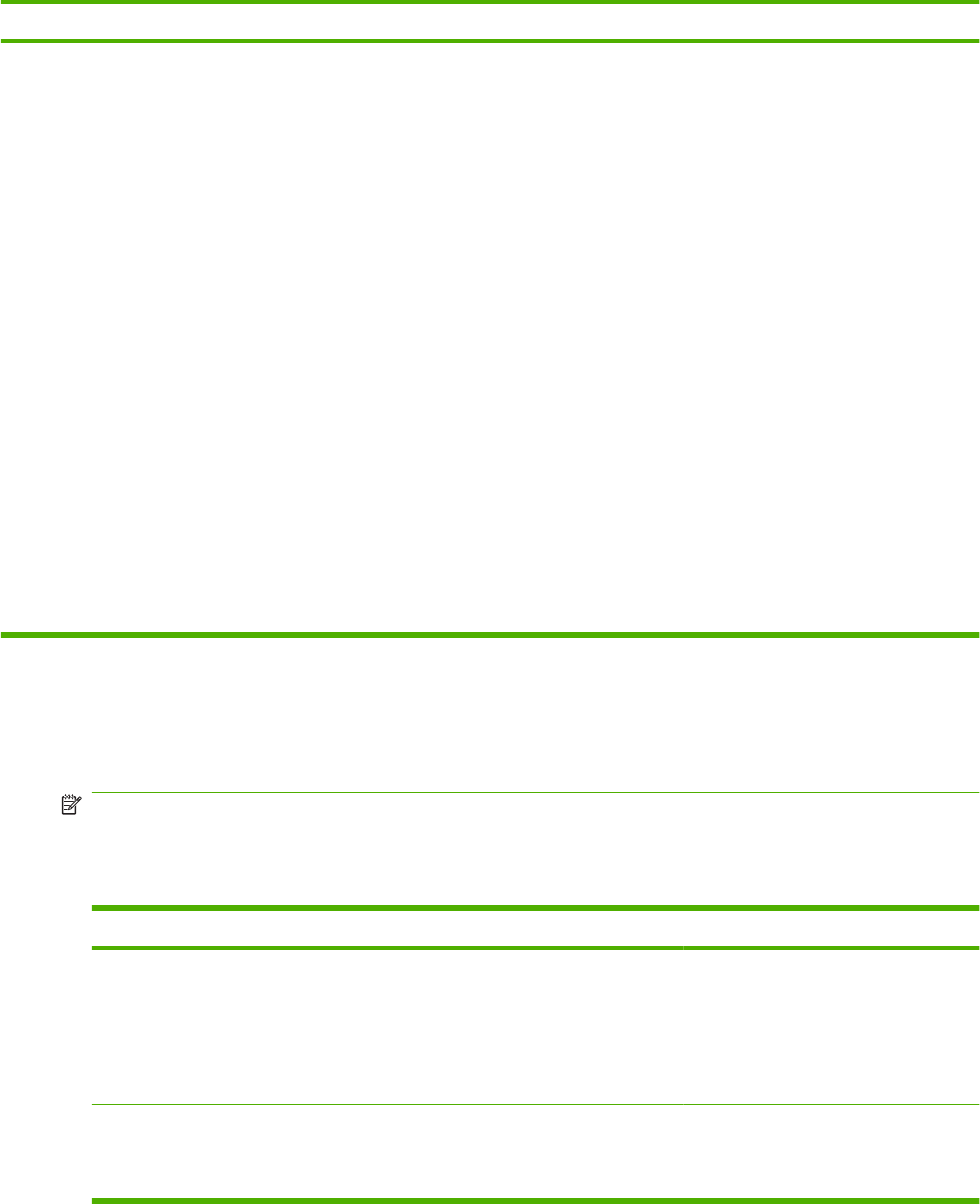
Wanneer het product met een USB-kabel is aangesloten, verschijnt het product niet in het hulpprogramma voor het instellen van
de printer (Macintosh) nadat de driver is geselecteerd.
Oorzaak
Oplossing
Dit probleem wordt veroorzaakt door een software- of een
hardwareonderdeel.
Softwareproblemen oplossen
●
Controleer of de Macintosh USB ondersteunt.
●
Controleer of het Macintosh-besturingssysteem Mac OS X
v10.3 of Mac OS X v10.4 is.
●
Controleer of de Macintosh de juiste USB-software van Apple
bevat.
Hardwareproblemen oplossen
●
Controleer of het product is ingeschakeld.
●
Controleer of de USB-kabel op de juiste wijze is aangesloten.
●
Controleer of u de juiste high-speed USB-kabel gebruikt.
●
Controleer of er niet te veel USB-apparaten vermogen uit de
keten afnemen. Koppel alle apparaten los van de keten en sluit
de kabel rechtstreeks aan op de USB-poort op de host-
computer.
●
Controleer of er meer dan twee USB-hubs achter elkaar in de
keten zijn aangesloten die geen eigen voeding hebben. Koppel
alle apparaten los van de keten en sluit de kabel rechtstreeks
aan op de USB-poort op de host-computer.
OPMERKING: Het iMac-toetsenbord is een USB-hub zonder
eigen voeding.
PostScript-fouten (PS) oplossen
De volgende situaties zijn specifiek van toepassing op de PS-taal en kunnen optreden wanneer er
diverse talen voor het product worden gebruikt.
OPMERKING: Als u wilt dat er een bericht verschijnt of wordt afgedrukt wanneer er PS-fouten
optreden, opent u het dialoogvenster Printopties en klikt u op de optie naast het gedeelte PS-fouten.
U kunt ook de geïntegreerde webserver gebruiken.
Tabel 12-4 PS-fouten
Probleem Oorzaak Oplossing
De taak wordt afgedrukt in Courier (het
standaardlettertype van het product) in
plaats van in het verzochte lettertype.
Het aangegeven lettertype is niet
gedownload. Er is een personality-
omschakeling uitgevoerd om een PCL-
taak af te drukken, net voordat de
afdruktaak is ontvangen.
Download het gewenste lettertype en
verzend de afdruktaak opnieuw.
Controleer het type en de locatie van het
lettertype. Download het lettertype naar
het product indien van toepassing.
Controleer met behulp van de
softwaredocumentatie.
Een pagina van formaat Legal wordt
afgedrukt met ingekorte marges.
Afdruktaak is te complex. Mogelijk moet u de taak afdrukken met
600 dpi (dots per inch), de complexiteit
van de pagina verminderen of meer
geheugen installeren.
Tabel 12-3 Problemen met Mac OS X v10.3 en Mac OS X v10.4 (vervolg)
256 Hoofdstuk 12 Probleemoplossing NLWW